- Angelegt von Rehs, Philipp Helo, zuletzt geändert am Jan. 26, 2022
Sie zeigen eine alte Version dieser Seite an. Zeigen Sie die aktuelle Version an.
Unterschiede anzeigen Seitenhistorie anzeigen
« Vorherige Version anzeigen Version 31 Nächste Version anzeigen »
Es ist möglich auf die Filesysteme des Clusters auch von außerhalb zuzugreifen. Alle Filesysteme werden dabei über storage.hpc.rz.uni-duesseldorf.de per CIFS freigegeben. Dieser Server kann auch für Transfers mit rsync oder SCP/SFTP verwendet werden.
Hinweis für UKD und Medizin
Wenn Sie das Gefühl haben, dass ihre Datenverbindungen langsam sind, wenden Sie sich bitte an das HPC-Team. Möglicherweise muss eine Bandbreiten-Einschränkung der UKD-IT für Sie deaktiviert werden.
Externe Datentransfers
Wenn Sie Daten mit externen Nutzer*Innen teilen wollen, oder auf den Cluster herunterladen wollen, empfehlen wir die Nutzung von Globus Connect. Diese ist im Wiki unter Datenübertragung mit Globus Connect beschrieben.
Passwordlose Anmeldung
Sollte ihr System sich in der Windows-Domäne befinden oder ein Kerberos-Ticket besitzen, ist eine Authentifizierung ohne Password-Eingabe bei CIFS/Samba möglich. Eine Anleitung zum Einrichten eines Kerberos-Tickets finden sie hier.
Zugriff per CIFS / Samba
Es ist möglich, die Filesysteme /gpfs/project und /gpfs/scratch per CIFS unter Windows, Linux und macOS lokal ins Dateisystem einzubinden. Dazu wird folgende Konfiguration empfohlen:
| Bezeichnung | Wert |
|---|---|
| Servername | storage.hpc.rz.uni-duesseldorf.de |
| Domäne: | AD |
| Benutzername: | <IDM-Kennung> |
| Passwort: | <IDM-Passwort> |
| Freigabe-Name: | project oder scratch |
Einrichtung unter Windows
Unter Windows lassen sich die Filesysteme als Netzwerklaufwerk hinzufügen:
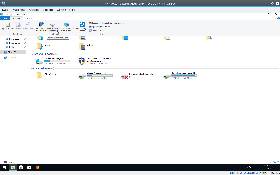
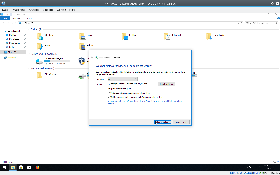
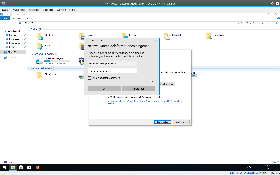
Einrichtung unter Linux
Einrichtung über fstab
Folgende Zeilen anpassen und in die /etc/fstab eintragen:
//storage.hpc.rz.uni-duesseldorf.de/project /mnt/hpc-project cifs users,_netdev,credentials=/home/<lokaler Benutzername>/.smbcredentials,noauto,uid=<lokaler Benutzername>,gid=<lokaler Benutzername> 0 0 //storage.hpc.rz.uni-duesseldorf.de/scratch /mnt/hpc-scratch cifs users,_netdev,credentials=/home/<lokaler Benutzername>/.smbcredentials,noauto,uid=<lokaler Benutzername>,gid=<lokaler Benutzername> 0 0
Danach muss die Datei .smbcredentials im Homeverzeichnis des lokalen Nutzers angepasst werden:
username=IDM-Kennung password=IDM-Passwort domain=AD
Die Zielverzeichnisse auf dem lokalen System sollten erstellt und dem lokalen Nutzer übergeben werden:
Danach sollte sich das Filesystem mit folgenden Befehlen mounten lassen:
mount /mnt/hpc-project mount /mnt/hpc-scratch
Kerberos-Ticket erzeugen
Um ein Kerberos-Ticket zu erzeugen ist es notwendig die Kerberos-Client-Tools installiert zu haben. Der Paketname unterscheidet sich leider zwischen den Linux-Distributionen.
| Distribution | Paketname |
|---|---|
| ArchLinux | krb5 |
| Debian | krb5-config krb5-clients krb5-user |
| Ubuntu | krb5-user |
| RHEL / CentOS / Alma Linux / Rocky Linux / Oracle Linux | krb5-workstation krb5-libs |
Bei Debian und Ubuntu werden Sie während der Installation möglicherweise direkt nach dem Kerberos-Realm gefragt.
| Realm | AD.HHU.DE |
|---|
Beim Realm ist darauf zu achten, dass dieser komplett groß geschrieben wird.
Danach kann mit folgendem Befehl ein Ticket erzeugt werden:
kinit -f $USERNAME@AD.HHU.DE
An dieser Stelle werden Sie nach dem Password zu ihrer Unikennung gefragt und müssen dieses eintippen.
Mit dem folgenden Befehl können Sie überprüfen ob korrekt ein Ticket erzeugt wurde:
philipp@VM-Rehs ~ $ klist
Ticketzwischenspeicher: FILE:/tmp/.....
Standard-Principal: phreh100@AD.HHU.DE
Valid starting Expires Service principal
26.01.2022 12:26:06 26.01.2022 22:26:06 krbtgt/AD.HHU.DE@AD.HHU.DE
erneuern bis 26.01.2022 22:26:06
Es ist zwingend erforderlich, dass ein Eintrag mit krbtgt in der letzten Spalte und passendem Zeitraum existiert.
Danach kann folgender Eintrag in der /etc/fstab angelegt werden:
//storage.hpc.rz.uni-duesseldorf.de/project /mnt/hpc-project cifs netdev,sec=krb5,noserverino,user,uid=<lokaler Benutzername>,cruid=<lokaler Benutzername>,gid=<lokaler Benutzername>,rw 0 0
Anschließend kann der Pfand vom User gemounted werden:
mount /mnt/hpc-project
Synchronisation per Rsync oder SFTP
Auch für den Datentransfer mit anderen Protokollen empfiehlt sich der Server storage.hpc.rz.uni-duesseldorf.de, da dort ein redundanter Zugang gewährleistet ist und die Übertragungsraten deutlich höher sein können.
- Keine Stichwörter